Con la popolarità degli smartphone, la maggior parte delle persone non può più separarsi dal cellulare nella vita quotidiana. Tuttavia, molti utenti Apple si lamentano del fatto che gli schermi del loro iPhone lampeggiano improvvisamente senza motivo, proprio come un vecchio televisore senza segnale. Se hai riscontrato una situazione così fastidiosa, puoi imparare come risolvere il problema Lo schermo dell'iPhone lampeggia problema da questo articolo.
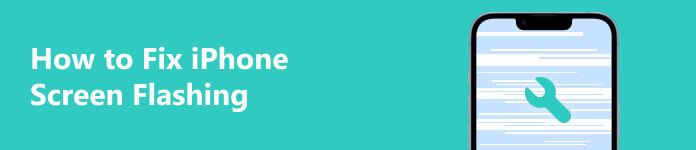
- Parte 1. Come risolvere il problema con il lampeggiamento dello schermo dell'iPhone
- Parte 2. Domande frequenti sul lampeggiamento dello schermo dell'iPhone
Parte 1. Come risolvere il problema con il lampeggiamento dello schermo dell'iPhone
1. Risolvi il problema del lampeggiamento dello schermo dell'iPhone utilizzando uno strumento professionale
Se lo schermo del tuo iPhone lampeggia non è dovuto a problemi hardware, puoi utilizzare uno strumento di ripristino del sistema professionale per aiutarti a risolvere questo problema. Apeaksoft iOS System Recovery è un programma per riportare alla normalità i sistemi iOS bloccati, i dispositivi iOS bloccati e gli schermi iPhone lampeggianti o sfarfallanti. Non importa se si tratta dello schermo lampeggiante di un iPhone o dello schermo lampeggiante della fotocamera di un iPhone, questo software può riportare alla normalità lo schermo difettoso.

4,000,000+ Download
Ripara senza sforzo il problema del lampeggiamento dello schermo dell'iPhone.
Può risolvere più problemi del sistema iOS come iPhone senza audio, iPhone bloccato in modalità silenziosa, iPad bloccato in modalità cuffie, ecc.
Fornisce in modo flessibile due modalità di riparazione tra cui scegliere.
Funziona con tutti i dispositivi iOS e con l'ultima versione iOS/iPadOS.
Fase 1 Scarica iOS System Recovery sul tuo Mac o PC Windows facendo clic sui pulsanti sopra. Una volta completata l'installazione, è possibile fare doppio clic per avviarla.
Fase 2 Collega il tuo iPhone con lo schermo lampeggiante al computer tramite un cavo USB. Quindi, il programma rileverà automaticamente il tuo iPhone difettoso.
Fase 3 Dovresti cliccare Ripristino del sistema iOS nell'interfaccia principale. Nella nuova finestra, fare clic su Problemi di schermo menu per selezionare il problema tecnico concreto dello schermo dell'iPhone. Se sul tuo iPhone lampeggia il logo Apple e poi una schermata nera, puoi selezionare 6. Bloccato sullo schermo nero per continuare. Supponiamo che non riesci a trovare opzioni adatte per descrivere lo schermo dell'iPhone che lampeggia e si spegne o lo schermo della fotocamera dell'iPhone che lampeggia dal menu, puoi cliccare sull'ultima opzione - 15. Altri problemi di blocco dello schermo. Quindi, fai clic sul blu Inizio pulsante.
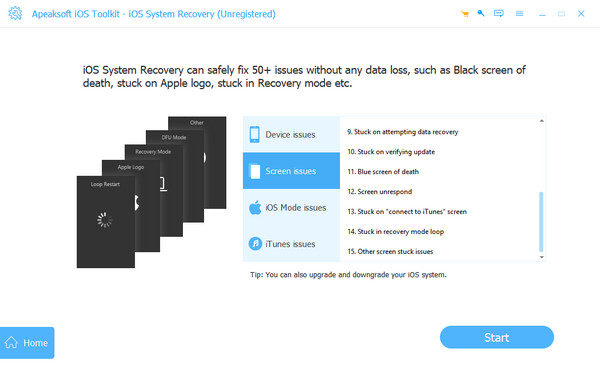
Fase 4 È possibile scegliere Modalità standard or Modalità avanzata per riparare lo schermo lampeggiante di un iPhone. Quindi, puoi fare clic su Confermare pulsante.
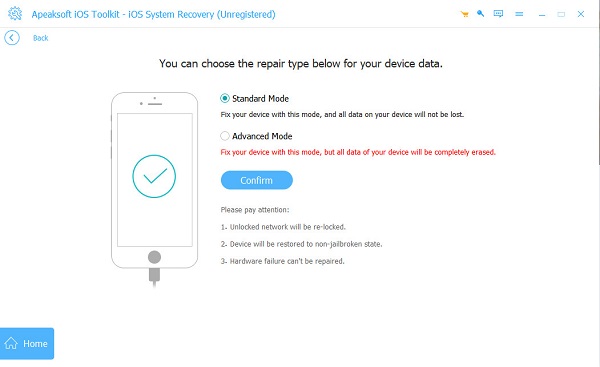
Fase 5 Seleziona il corretto Categoria, Tipoe Modello del tuo iPhone. Clicca il Scaricare per scaricare il sistema, quindi fare clic su Avanti pulsante per iniziare a riparare lo schermo lampeggiante sul tuo iPhone.
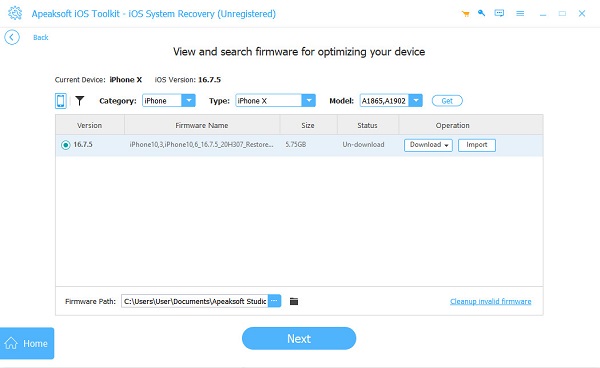
2. Disattiva la luminosità automatica per correggere il lampeggiamento dello schermo dell'iPhone
Se lo schermo del tuo iPhone inizia a lampeggiare quando cambia la luminosità dell'ambiente, puoi provare a disabilitare la funzione Luminosità automatica per correggere il lampeggiamento dello schermo dell'iPhone.
Fase 1 Vai su Impostazioni profilo app. Si prega di scorrere verso il basso fino a Accessibilità e toccalo per procedere.
Fase 2 Individua e seleziona Display e dimensioni del testo.
Fase 3 Scorri fino in fondo e disabilita Luminosità automatica.
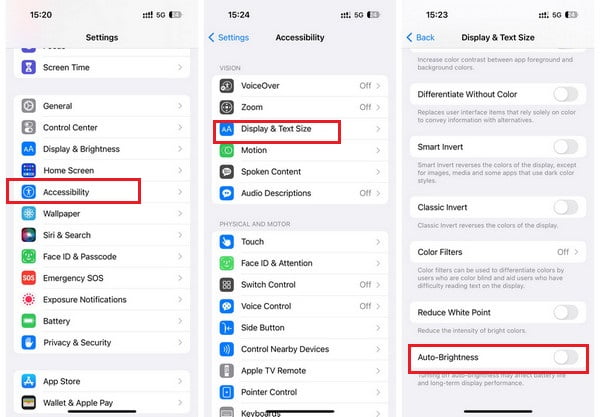
3. Riavvia il tuo iPhone per riparare lo schermo lampeggiante dell'iPhone
Forza il riavvio di un iPhone è l'approccio più semplice per affrontare tutti i problemi di iOS. Se il tuo iPhone inizia a lampeggiare a causa di bug, puoi risolverlo rapidamente riavviando il tuo iPhone.
Fase 1 Premi il pulsante di aumento del volume per una volta, quindi ripeti con il pulsante di riduzione del volume.
Fase 2 Premi a lungo il Power pulsante per secondi finché non viene visualizzato il logo Apple. Quindi puoi rilasciare il file Power pulsante.

Nota: Passaggi simili funzionano anche quando si desidera risolvere il problema iPhone bloccato in modalità di ripristino.
4. Sostituisci lo schermo del tuo iPhone
Supponiamo che lo schermo del tuo iPhone lampeggi in verde dopo essere caduto. In tal caso, dovresti andare all'Apple Store ufficiale per sostituire lo schermo del tuo iPhone perché la radice dello schermo lampeggiante dell'iPhone è un danno hardware.
Parte 2. Domande frequenti sul lampeggiamento dello schermo dell'iPhone
Perché lo schermo del mio iPhone lampeggia?
Le ragioni sono varie. Lo spazio di archiviazione completo dell'iPhone può far lampeggiare lo schermo dell'iPhone e anche il software di sistema obsoleto o alcune app obsolete possono comportare uno schermo dell'iPhone lampeggiante.
Perché lo schermo della fotocamera del mio iPhone lampeggia?
Lo schermo della fotocamera del tuo iPhone potrebbe lampeggiare a causa di un obiettivo danneggiato o sporco, di spazio di archiviazione insufficiente, fuori fuoco, ecc. Puoi risolvere questo problema disattivando Live Photos, disabilitando la modalità Macro, modificando l'esposizione, ecc.
Posso utilizzare la modalità DFU per riparare lo schermo lampeggiante del mio iPhone?
Sì, potete usare Modalità DFU per affrontare lo schermo lampeggiante su un iPhone. La modalità DFU è l'abbreviazione di modalità di aggiornamento del firmware del dispositivo. Può aiutarti a ricaricare il software e il firmware del tuo dispositivo Apple. Puoi seguire i passaggi per mettere il tuo iPhone in modalità DFU. Collega il tuo iPhone al computer tramite un cavo USB. Premi rapidamente il pulsante di aumento del volume > il pulsante di riduzione del volume. Quindi, premi a lungo il pulsante Power pulsante fino a quando lo schermo diventa nero. Tieni entrambi i Power pulsante e il volume giù pulsante per 5 secondi e rilasciare il pulsante Power pulsante tenendo premuto il tasto volume giù pulsante per 10 secondi.
Conclusione
Leggendo questa guida, puoi apprendere quattro metodi per risolvere i problemi schermi iPhone lampeggianti. Supponiamo che tu voglia risolvere vari problemi relativi allo schermo del tuo iPhone, come lo schermo rosso/blu dell'iPhone o lo schermo della fotocamera dell'iPhone che lampeggia. In tal caso, puoi prendere Ripristino del sistema iOS come prima scelta.




